win7账户已被停用按f8没反应怎么解决
- 分类:Win7 教程 回答于: 2020年09月29日 08:01:48
win7开机按F8可以选择进入安全模式,这是很多win7用户都知道的,但是如果我们遇到win7账户已被停用按f8没反应,进不了选择安全模式界面,要怎么解决呢?小编的这篇图文教程告诉你吧。
1、如果按F8没反应,我们可以试试按ctrl键,看看能不能进入安全模式选择界面。

2、如果不行,我们强制重启,出现错误修复,我们启动修复。
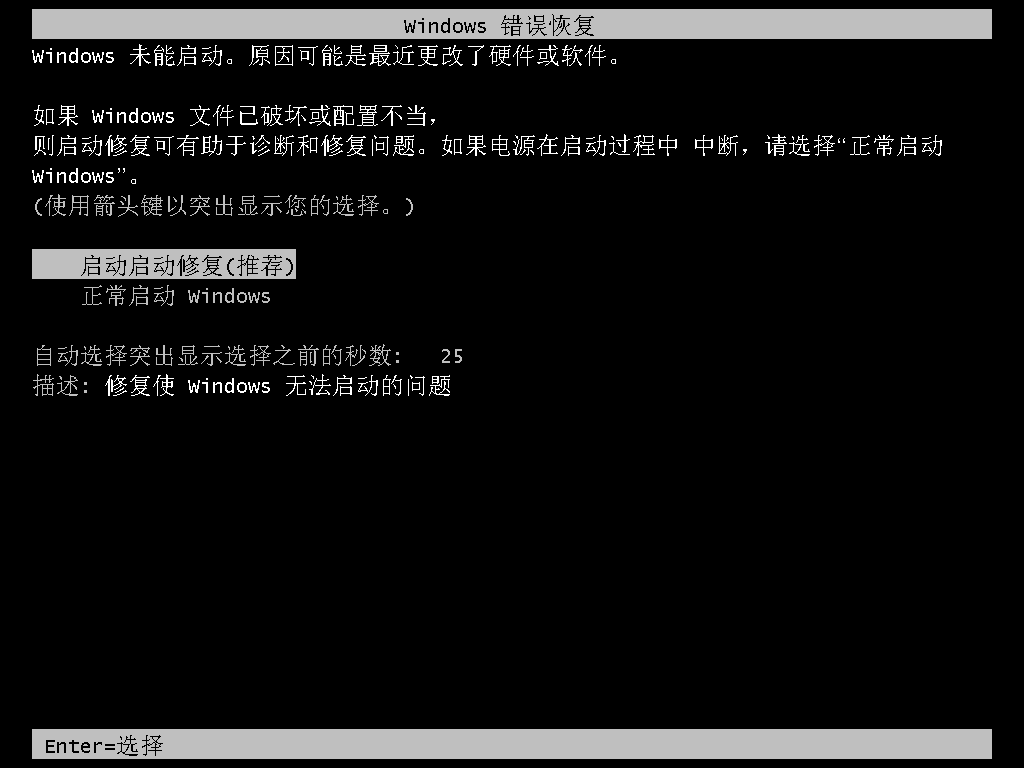
3、然后对电脑进行还原。

4、如果可以进入安全模式,我们打开计算机管理,在下面的文件中找到被停用的用户。

5、勾选密码不过期,取消勾选禁用,点击确定,然后重启电脑即可。
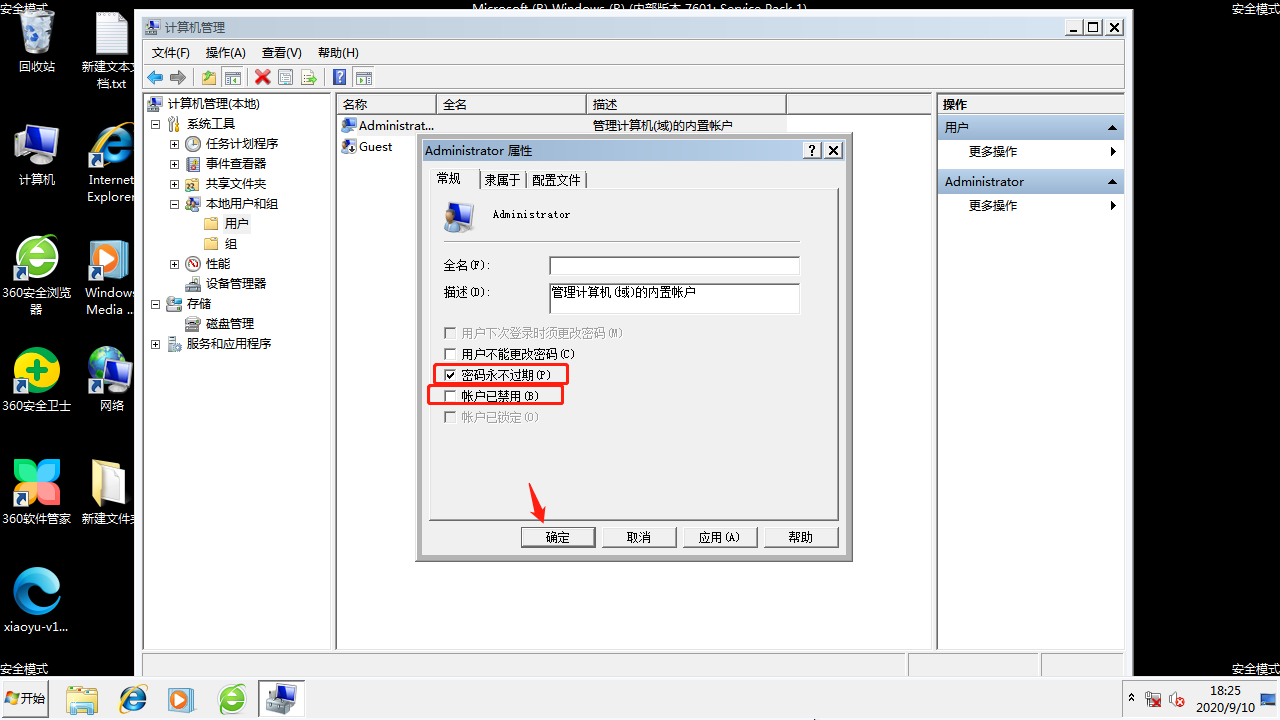
以上就是解决win7账户已被停用按f8没反应的方法了,实在不行,我们就只能重装系统了。
 有用
15
有用
15


 小白系统
小白系统


 1000
1000 1000
1000 1000
1000 1000
1000 1000
1000 1000
1000 1000
1000 1000
1000 1000
1000 1000
1000猜您喜欢
- win7系统桌面优化技巧2023/11/21
- win7专业版原版iso下载2022/04/20
- 怎么用u盘安装系统win72022/09/29
- 小编教你添加桌面快捷方式..2018/10/22
- 小编教你win7小工具的使用2017/10/11
- win7系统安装费用大概多少?..2023/12/12
相关推荐
- 新手重装系统win7原版步骤教程..2022/01/27
- Win7系统安装教程:轻松学会使用U盘安装..2024/01/29
- 教你u盘如何重装win7专业版2021/11/17
- 如何重装Win7系统?2023/12/23
- 详细教您win7系统怎么设置共享文件夹..2019/02/14
- 小白如何自己重装电脑系统Win7?超详细..2024/10/08




















 关注微信公众号
关注微信公众号





